 Installazione,
registrazione "Product Key" Installazione,
registrazione "Product Key"
ed impostazione dello spazio colore di lavoro
Dopo aver avviato l'installer,
selezionare la lingua di installazione dall'apposita
finestra presentata. La lingua italiana è presente
nelle versioni di Nikon Capture
europee con release 4.2 o successive. I possessori di
licenza 4.0 potranno scaricare le ultime versioni utilizzando
il personale codice di registrazione.
Selezionate la modalità di installazione tra
quella "Rapida"
automatizzata o quella proposta dalla sezione "Installazione
Personalizzata". La vesrsione 4.2 di Nikon
Capture scaricata dal sito non contiene Apple
Quick Time 6 ed i driver di periferica delle fotocamere
Firewire della serie D1. Potrete scaricare l'ultima
versione Quick Time dal sito www.apple.it. Le fotocamere
digitali reflex diverse dalla serie D1 con connessione
USB non richiedono specifici driver e potranno essere
collegate al computer attraverso la connessione USB
con protocollo Disco rimovibile "Mass Storage"
oppure con il protocollo Picture Transfer Protocol "PTP"
necessario per l'impiego della componente Camera
Control di Nikon Capture.
Prima di continuare con l'installazione rimuovere
eventuali fotocamere collegate.
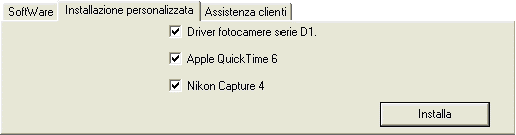
Procedete con l'installazione…
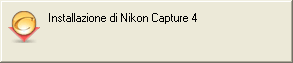
A chiusura dell'installazione, viene richiesta
l'impostazione dello spazio
colore di lavoro.
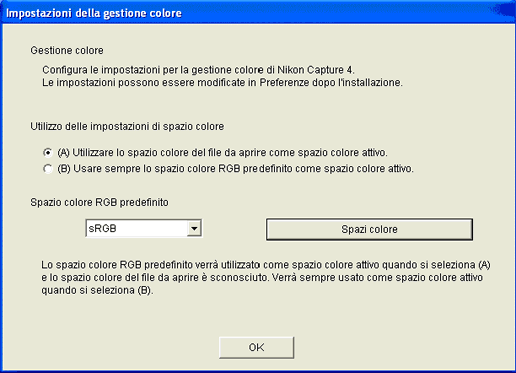
Tra gli spazi colore offerti scegliete tra sRGB oppure
Adobe RGB 1998 in base alle personali esigenze. Utilizzate
comunque lo stesso spazio colore di lavoro adottato
nelle altre applicazioni di fotoritocco come ad esempio
Adobe Photoshop. Per avere una descrizione di testo
sugli spazi colore disponibili selezionare il pulsante
"Spazi colore".
Suggeriamo l'impiego dello spazio colore di lavoro
Adobe RGB 1998 ai professionisti
coinvolti in flussi di lavoro destinati alla stampa
tipografica CMYK. Utilizzare sRGB per flussi di lavoro
destinati ad utilizzi web o stampe effettuate con stampanti
a getto d'inchiostro o con tecnologia chimica
presso un laboratorio di stampa fotografica.
Gli spazi colore di lavoro offerti da Nikon Capture
sono:
SPAZI COLORE CON UN VALORE GAMMA PARI A 2,2
 sRGB
sRGB
Questo spazio colore è utilizzato per la maggior
parte dei monitor Windows.
Molto simile allo spazio colore comunemente utilizzato
negli apparecchi televisivi a colori, sta divenendo
lo standard per le trasmissioni digitali negli Stati
Uniti. Molti prodotti hardware e software impiegano
questo spazio colore come spazio colore predefinito.
Si va affermando come standard per la presentazione
delle immagini sul Web
ed è adatto per coloro che intendono utilizzare
le immagini in formato elettronico, senza modificarle
o stamparle. La gamma cromatica (gamut) di questo spazio
colore è tuttavia poco ampia, in particolare
per quanto riguarda l'area del blu. L'impostazione RGB
per questo spazio colore in Photoshop 5.0 o 5.5 è
"sRGB" e "sRGB IEC 61966-2.1" in
Photoshop 6.0.
 Bruce RGB
Bruce RGB
Questo spazio colore, progettato da Bruce Fraser, definisce
una cromaticità di tipo
G tra i valori G di Adobe RGB e sRGB e ottiene
una gamma cromatica che espande l'area del blu sRGB
e include la gamma cromatica CMYK SWOP. I valori R e
B in "Bruce RGB" sono gli stessi di Adobe
RGB.
 NTSC (1953) RGB
NTSC (1953) RGB
Si tratta dello spazio colore video professionale definito
dal National Television Standard Committee (NTSC) come
standard per gli apparecchi televisivi
a colori. L'impostazione RGB per questo spazio
colore in Photoshop 5.0 o versioni successive è
"NTSC (1953) RGB".
 Adobe RGB (1998)
Adobe RGB (1998)
Si tratta dello spazio colore definito in Adobe
Photoshop 5.0. La gamma
cromatica è notevolmente più ampia
rispetto a sRGB e include le gamme CMYK della maggior
parte delle stampanti, rendendola adatta per il lavoro
di DTP. L'impostazione RGB per questo spazio
colore in Photoshop 5.0 è "SMPTE-240M"
e "Adobe RGB (1998)" per Photoshop 5.5 o versioni
successive.
 CIE RGB
CIE RGB
Questo spazio colore, definito dalla Commission Internationale
d'Eclairage (CIE), ha una gamma
cromatica sufficientemente ampia, tranne che per l'area
del cyan. L'impostazione RGB per questo spazio
colore in Photoshop 5.0 o versioni successive è
"CIE RGB".
 AdobeWide RGB
AdobeWide RGB
Questo spazio colore, progettato da Adobe, consente
di riprodurre la maggior parte dei colori visibili.
Tuttavia, molti dei colori
definiti da questo spazio colore non
possono essere riprodotti da monitor e stampanti standard.
L'impostazione RGB per questo spazio colore in Photoshop
5.0 o versioni successive è "AdobeWide RGB".
SPAZI COLORE CON UN VALORE GAMMA PARI A 1,8
 Apple RGB
Apple RGB
Questo spazio colore RGB era utilizzato in Photoshop
4.0 o versioni precedenti. È impiegato in molte
applicazioni per DTP e rappresenta lo spazio
colore RGB classico per i monitor Macintosh.
È adatto per l'elaborazione di immagini su computer
Macintosh con OS 9. L'impostazione RGB per questo spazio
colore in Photoshop 5.0 o versioni successive è
"Apple RGB".
 ColorMatch RGB
ColorMatch RGB
Si tratta dello spazio colore progettato per monitor
Radius PressView. La gamma cromatica
è in una certa misura più
ampia rispetto a Apple RGB, in particolare per
quanto riguarda l'area del blu. L'impostazione RGB per
questo spazio colore in Photoshop 5.0 o versioni successive
è "ColorMatch RGB".
Ad installazione ultimata riavviare il computer come
da richiesta.
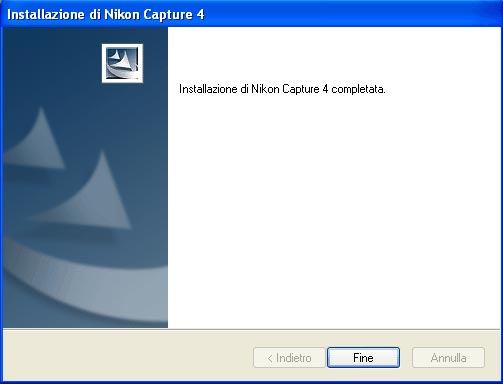
A riavvio ultimato, lanciare Nikon
Capture 4 Editor dal menu Start o dall'icona
di collegamento eventualmente posta sulla scrivania
desktop.
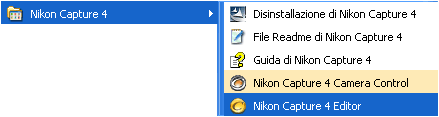
Con il primo avvio di programma sarà
richiesto l'inserimento del codice
di registrazione. Il codice è situato
nell'etichetta posteriore della copertina in plastica
del CD. Il codice chiamato "Product
Key" andrà digitato senza errori
nelle caselle di inserimento presentate a monitor. Conservate
con cura il codice "Product Key" appositamente
fornito in duplice copia su supporto adesivo considerando
che potrebbe essere nuovamente richiesto in fase di
eventuali futuri successivi aggiornamenti. Dopo l'inserimento
del "Product Key" o dell'attivazione
in versione di prova "trial" sarà proposta
l'applicazione.
| 







